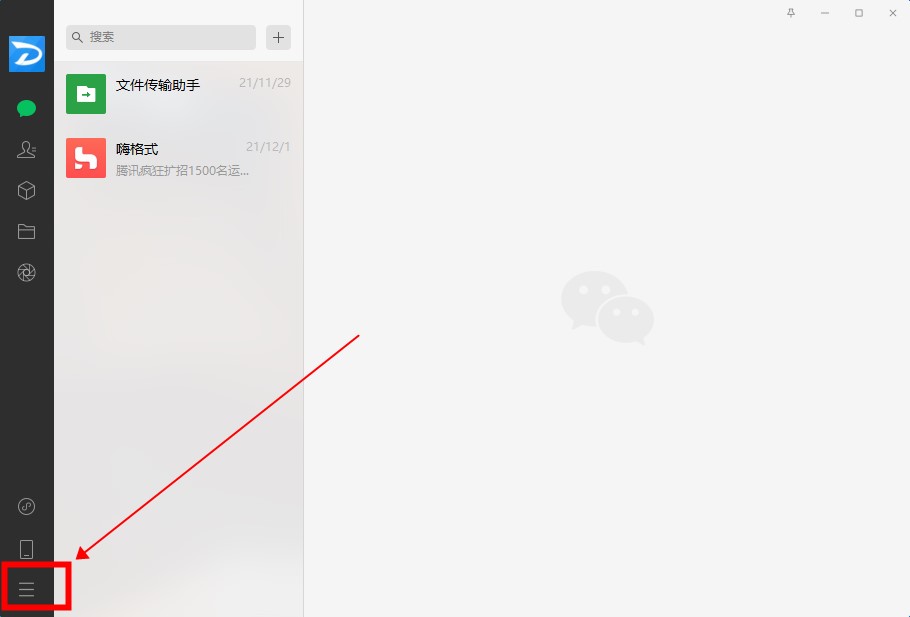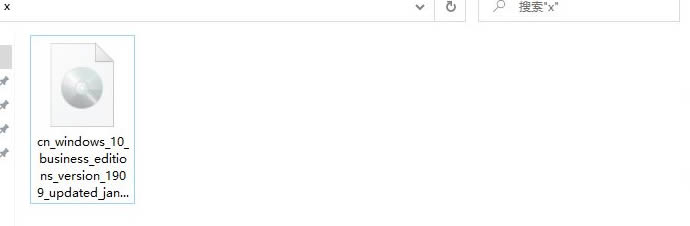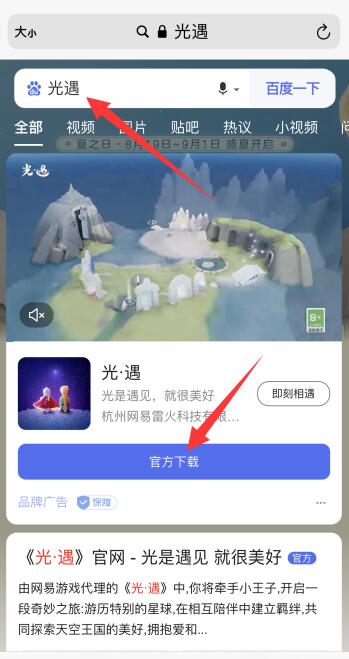tmp文件是软件和各类文件运行系统的临时文件,很多用户想打开这个文件,但是不知道怎么打开,小编就给大家带来了一个非常方便的方法,下面来一起看看详细的教程吧。

各种软件或系统产生的临时文件,也就是常说的垃圾文件。Windows产生的临时文件,
本质上和虚拟内存没区别,只不过临时文件比虚拟内存更具有针对性,单独为某个程序服务,
这导致两个问题:一是占据空间,二是删除后有导致程序无法运行的风险。
找到.tmp文件,在文件位置上右键。

tmp电脑图解-1
选择弹出菜单中的“打开方式”。

临时文件电脑图解-2
进入打开方式的管理面板。
如果不知道是哪个程序留下来的,可以依据这个文件显示在桌面的图标,再结合自己熟悉的程序来判断这是哪一种程序。

文件电脑图解-3
可以在打开方式中依次选择我们电脑上的所有程序各打一开次尝试。

tmp文件电脑图解-4
比如在选择.tmp文件打开方式的时候,还有推荐打开程序,这里如果有推荐程序打开的话,就只选择推荐打开程序即可打开。

临时文件电脑图解-5
如果找到相对的应用程序

tmp电脑图解-6
可以用记事本,右键选择tmp文件打开方式为记事本,就可以在记事本中看到tmp文件内容了,
(注意有些tmp文件看到内容是乱码的。)

tmp文件电脑图解-7